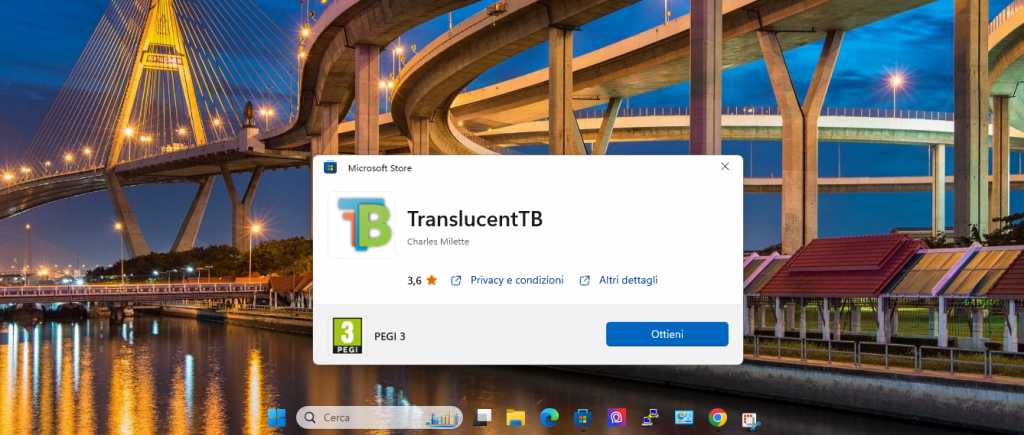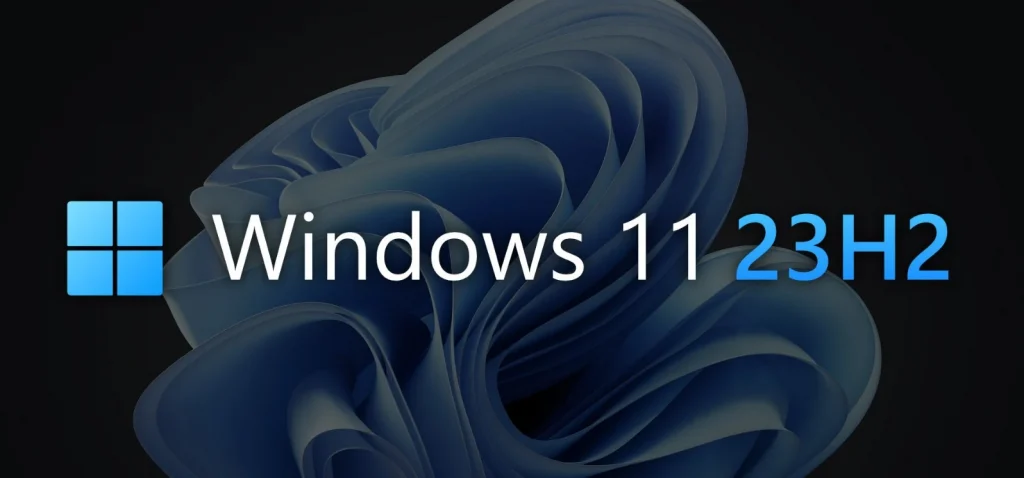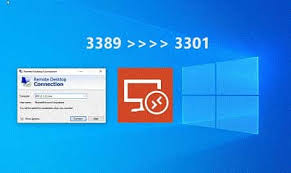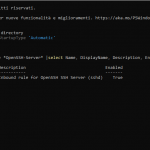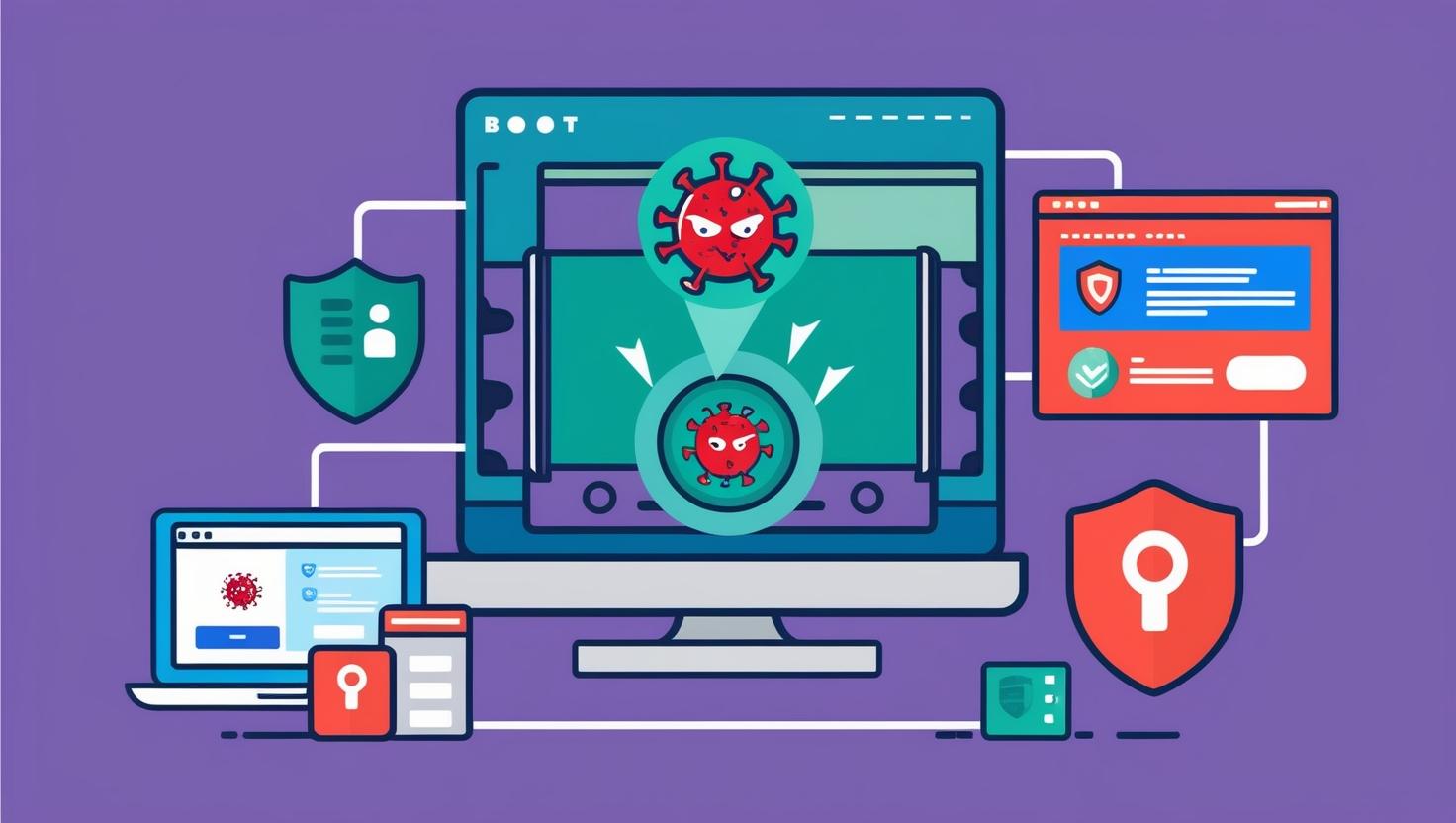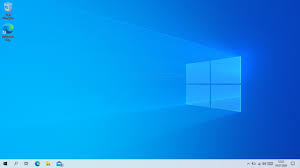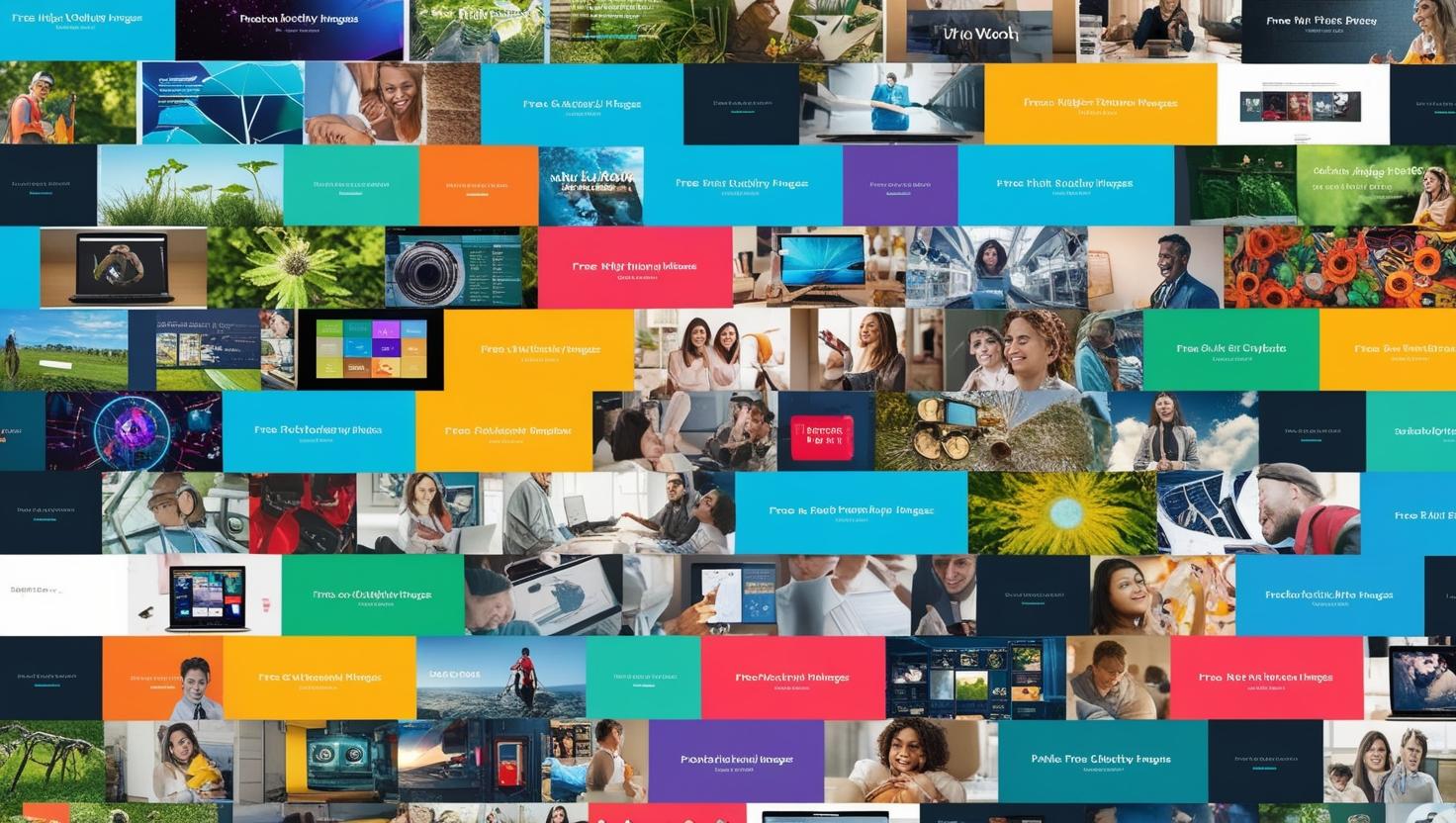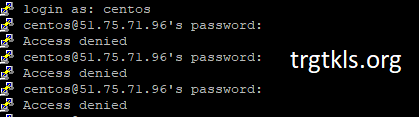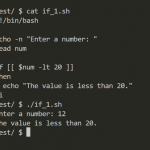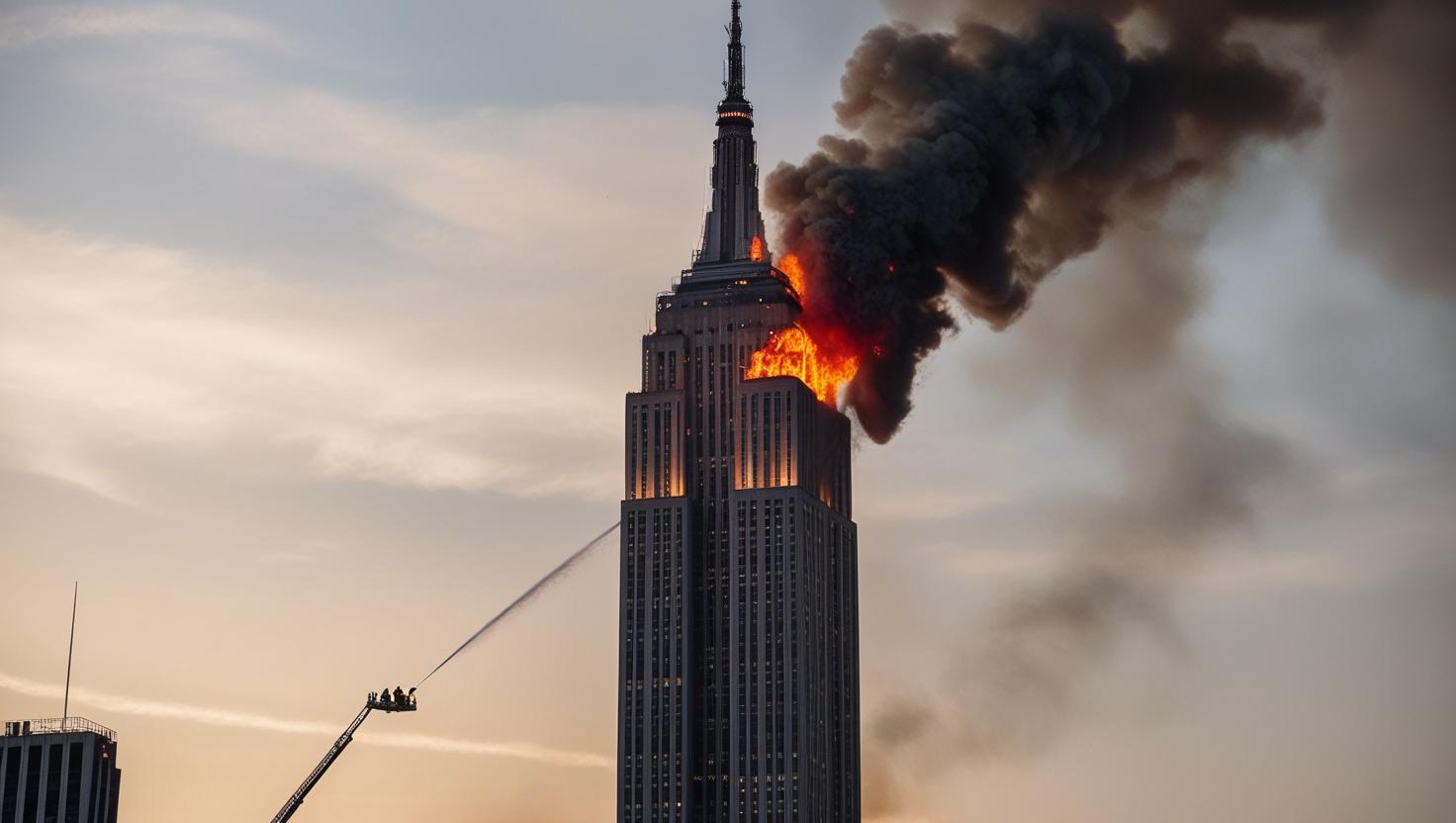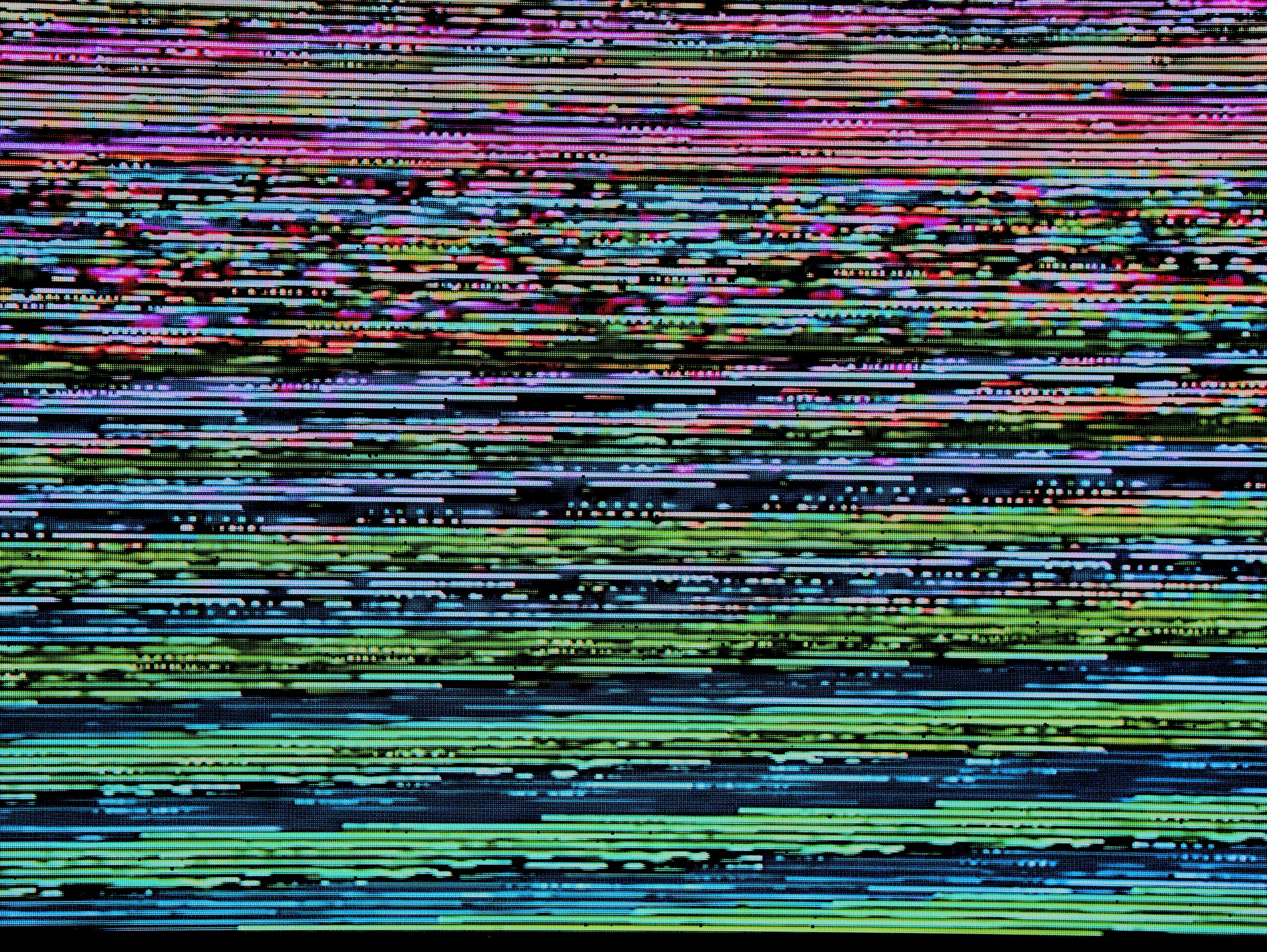
Come iniettare i driver nel file ISO di Windows 11
Se provi ad aprire un ISO di Windows 11 con DISCO potresti visualizzare un errore come: – Errore: 11 È stato effettuato un tentativo di caricare un programma con un formato errato. Per inserire i driver nell’ISO di Windows 11 è necessario convertire il file install.esd nel formato .wim.
Installa NTLite
Per raggiungere questo obiettivo utilizziamo un programma chiamato NTLite. NTLite è uno dei migliori programmi che abbiamo visto. Proprio come imgburn, NTlite ti consentirà di emulare il sistema operativo sull’ISO di installazione e modificarlo aggiungendo driver, aggiornamenti, programmi e script di avvio. Innanzitutto, scarica NTLite dallo sviluppatore o dal repository F2H situato in NTLite Download. Installa NTLite e apri la ISO di Windows 11.
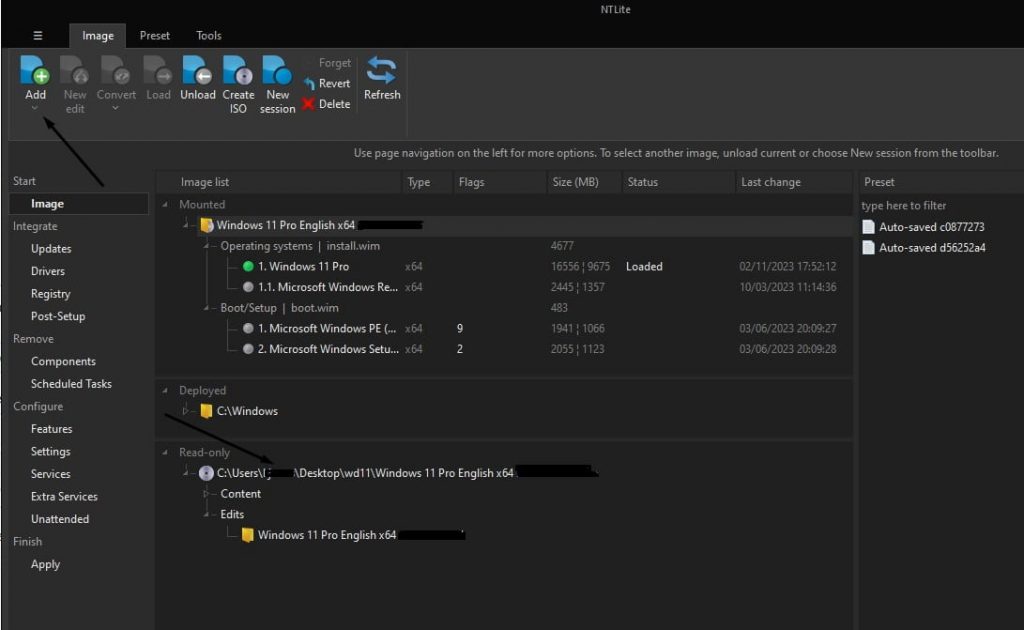
Una volta caricato l’ISO, noterai il sistema operativo originale nella parte inferiore del programma. Fare clic con il tasto destro e modificare questa immagine. A questo punto, verrà visualizzato un avviso che informa che il file esd deve essere convertito. Consenti a NTLite di convertire il file. Il tuo sistema operativo di sviluppo sarà ora situato nella parte superiore del programma. Si noti che esiste un sistema operativo Windows, Installazione di Windows e Windows PE. Inietteremo i driver in tutti i sistemi operativi Windows 11 più i programmi di installazione.
Iniettare i driver in Windows 11 ISO NTlite
Fare clic con il tasto destro sul sistema operativo Windows in alto e fare clic su Monta. Questo monterà l’immagine per permetterci di modificarla. NTLite memorizza una copia di questa immagine modificata. In alto a destra fai clic su “AGGIUNGI” e aggiungi la cartella in cui si trovano i driver che desideri inserire nell’immagine. Nel nostro esempio, stiamo aggiungendo i driver VERTIO.
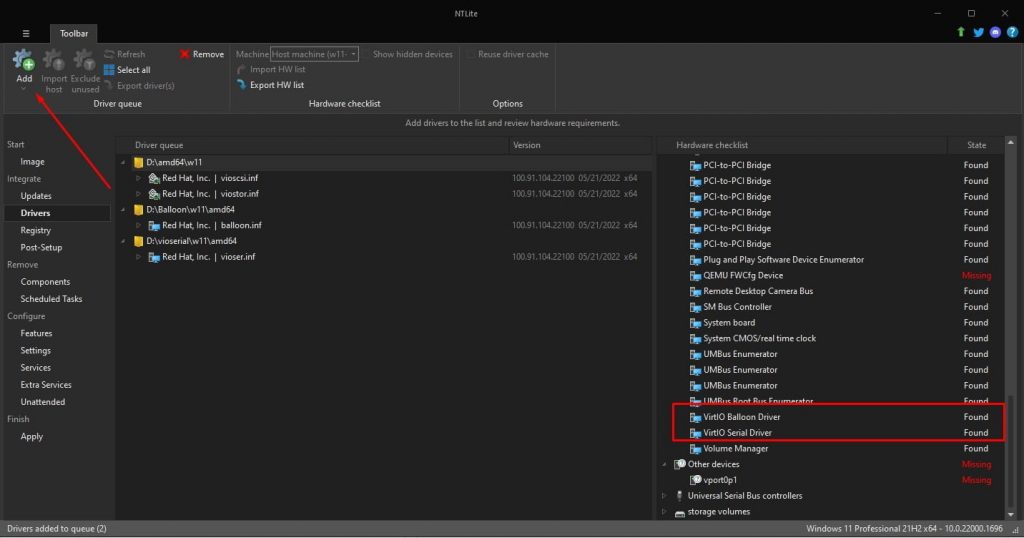
Notare a destra lo stato dei driver cambia da “Mancante” a “Trovato”. Una volta caricati i driver, l’operazione è completa. Possiamo anche utilizzare NTLite per installare gli ultimi aggiornamenti, se necessario. Per completare l’operazione, fai clic su “Aggiornamenti” a sinistra. Una volta terminata la personalizzazione dell’immagine, fare clic su Applica.
A questo punto noterai che NTLite ha aggiunto anche le altre versioni di Windows. Windows PE e i programmi di installazione. I nostri driver verranno inseriti anche nelle immagini di Windows 11. Premi Processo in alto per iniziare ad apportare le modifiche.
Una volta completato, premere “Immagine” a sinistra. Ora hai un’immagine con le tue personalizzazioni. È ora di convertirlo in formato ISO. Fare clic con il tasto destro sulla cartella principale di Windows e fare clic su “Crea ISO”. NTLite creerà la tua ISO personalizzata con i tuoi driver personalizzati inseriti nel sistema operativo distribuito. Puoi utilizzare questa ISO per avviare ulteriori istanze. Abbiamo imparato con successo come inserire i driver nell’ISO di Windows 11.